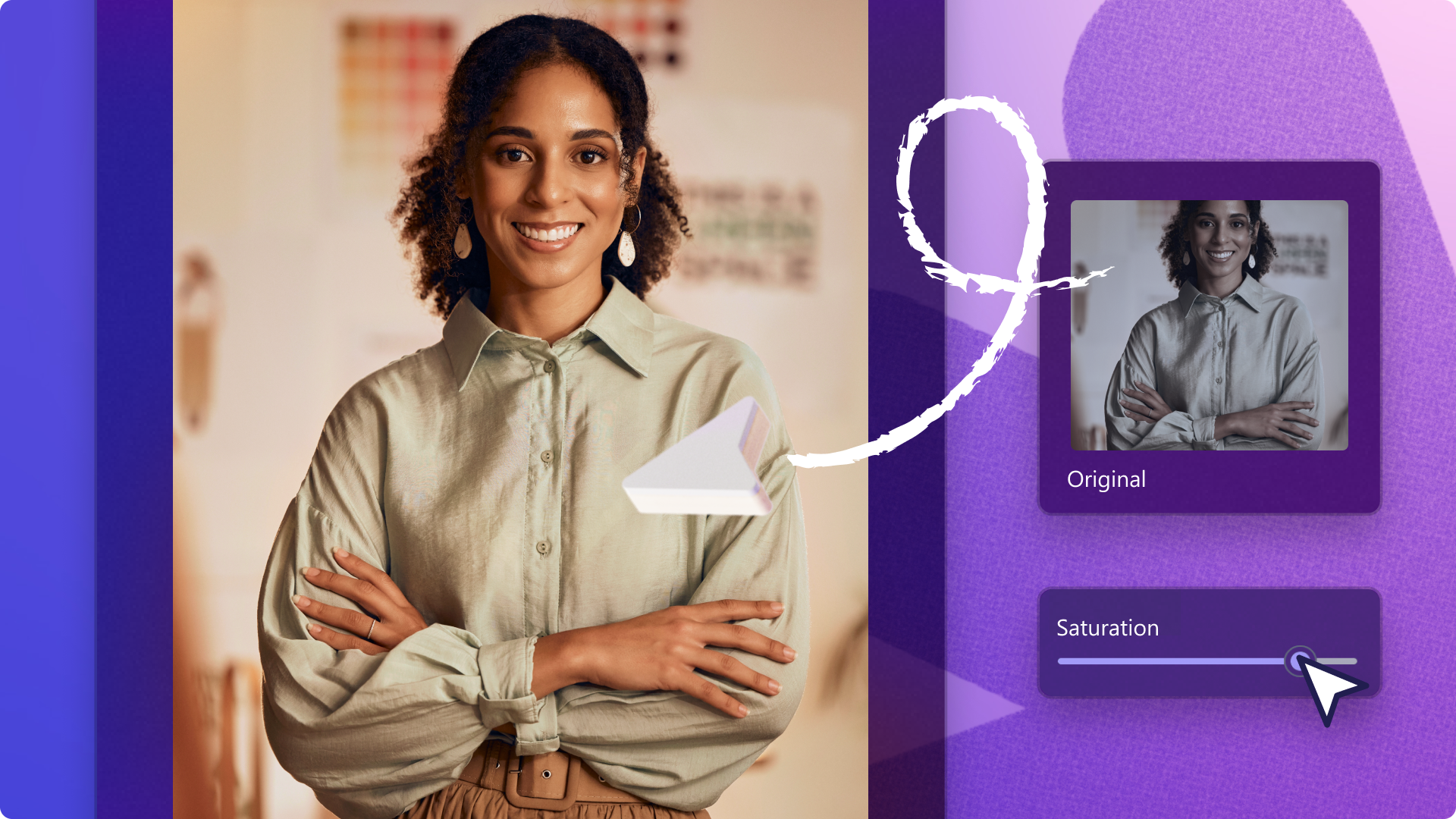Bemærk!Dette indhold er relevant for Clipchamp til personlige konti. Prøv dette link, hvis du leder efter oplysninger om Clipchamp til arbejdskonti.
På denne side
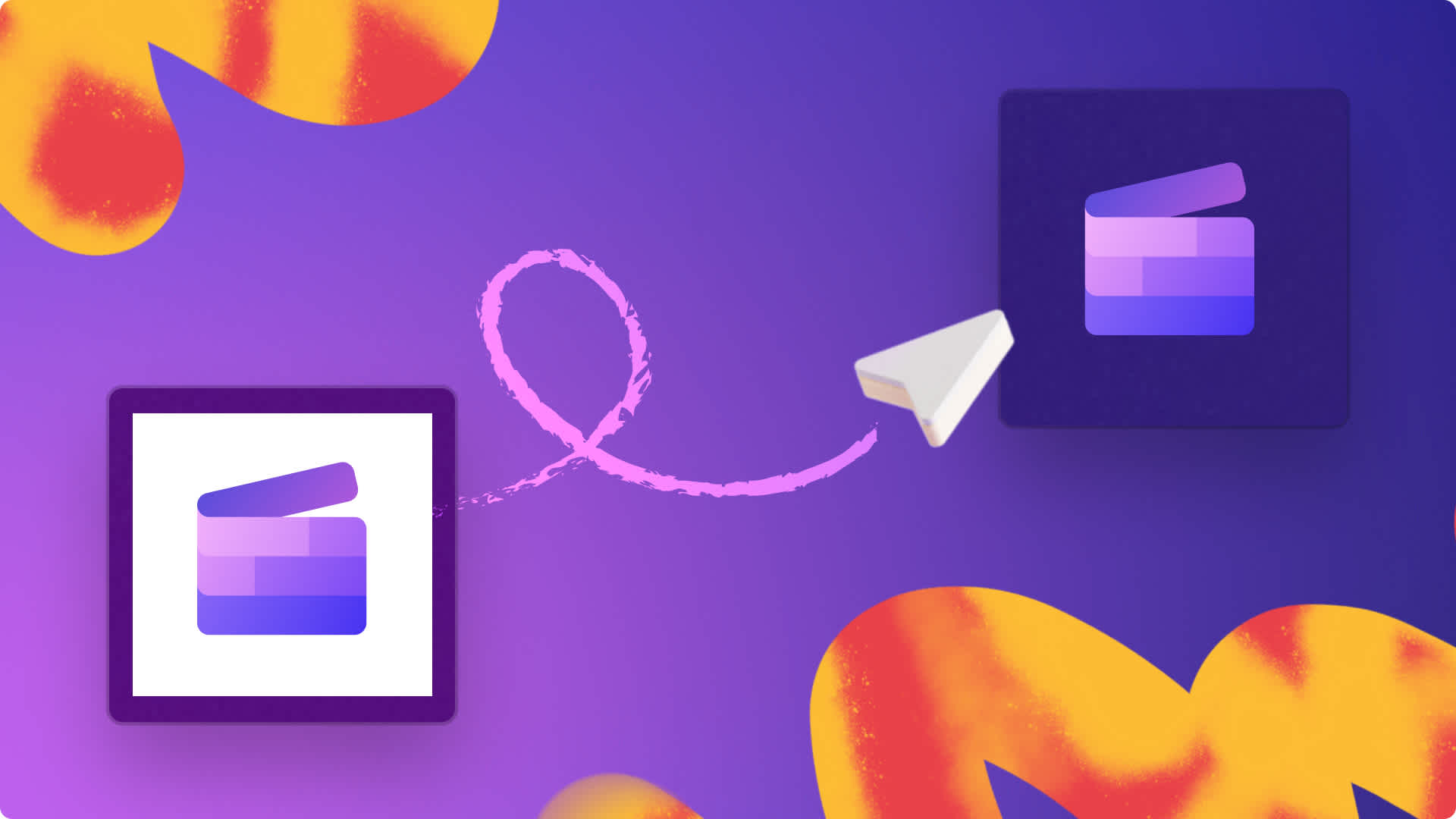
I alt lige fra salgspromoveringsvideoer og hype-reels til demovideoer og onlinekurser kan gennemsigtige baggrundslogoer øge troværdigheden, skabe ensartethed og hjælpe med at tiltrække kunder på sociale medier. På blot nogle få sekunder kan du føje et gennemsigtigt baggrundslogo til enhver video online med fjernelse af billedbaggrund.
Alt, du skal gøre, er at uploade dit PNG- eller JPEG-logomedie og lade vores smarte kunstig intelligens-teknologi fjerne baggrunden for dig. Du kan endda gøre hele dit logo gennemsigtigt for at oprette et brandet vandmærke gratis med værktøjet til justering af farver.
Læs videre for at lære, hvordan du gøre et logo gennemsigtigt ved hjælp af kunstig intelligens i Clipchamp.
Sådan gør du en logobaggrund gennemsigtig
Trin 1. Importér dit logo som et billede
For at gøre et billede gennemsigtigt, skal du først importere dine medier. Klik på din mediefane på værktøjslinjen, og klik derefter på knappen Importér medier, eller upload dine fotos med en af vores integrationer, f.eks. OneDrive, Google Drev, Dropbox eller Xbox.

Træk og slip dit billede hen på tidslinjen.

Trin 2. Giv dit logo en gennemsigtig baggrund
Klik på dit billede på tidslinjen, så det fremhæves med grønt. Derefter skal du højreklikke på forhåndsvisningen af videoen og derefter klikke på knappen Fjern baggrund. Kunstig intelligens vil automatisk begynde at fjerne baggrunden fra dit logo for at gøre det gennemsigtigt.

Dit logo bør nu se således ud med en gennemsigtig baggrund. Hvis du allerede har en video på din tidslinje, vises dit logo som en overlejring. Din gennemsigtige logofil downloades også automatisk til din computer, og den gemmes også i din mediefane på værktøjslinjen.

Trin 3. Se en forhåndsvisning, og gem din brandede video
Før du gemmer din video med et gennemsigtigt logo, skal du sørge for at se en forhåndsvisning af den ved at klikke på knappen Afspil. Når du er klar til at gemme, skal du klikke på knappen Eksportér og vælge en videoopløsning.

Sådan laver du et gennemsigtigt logo om til et vandmærke
Følg trinnene nedenfor for at lave dit gennemsigtige logo om til et vandmærke ved at justere mediets gennemsigtighed.
Klik på billedet på tidslinjen, så det fremhæves med grønt.
Klik på fanen juster farver på egenskabspanelet.
Brug gennemsigtighedsskyderen for at gøre dit logo gennemsigtigt. Træk skyderen mod højre for at øge gennemsigtigheden.
For at fortryde ændringerne af dit logo skal du klikke på nulstillingsknappen eller trække gennemsigtighedsskyderen tilbage mod venstre.
Dit logo vil nu være gennemsigtigt og vises som et vandmærke på din video.

Du kan også følge dette YouTube-selvstudien for at få mere hjælp.
Frequently asked questions
How can I remove the white background from my logo?
Image background removal in Clipchamp lets you remove white backgrounds from a logo image using AI technology. You can also remove white and black backgrounds using the effects tab on the property panel.
What software can make a logo transparent?
Clipchamp video editor has powerful AI features that let you turn your logo transparent when it’s inside of a video.
Can I save my transparent logo as a PNG?
Once you have removed the background of your logo, the transparent logo will automatically download to your device as a PNG file.
Du kan få flere måder at se vores brandede indhold på ved at se vores oprettelsesværktøj til promoveringsvideoer eller udforske vores begivenheder i markedsføringskalenderen.
Prøv funktionen til fjernelse af billedbaggrund i dag med Clipchamp, eller download Clipchamp-appen til Windows.